怎么更改路由器上网状态(路由器上网状态断开)
最后更新:2023-04-18 03:52:25 手机定位技术交流文章
无法上网怎么设置路由器
检查一:电脑是否有识别网线连接。请查看电脑右下角的网络图标,如果图标上面有红色的 × ,说明网线未连接好。请检查一下网线连接,或者换一根网线。2、如果换网线后还是不识别,可以将网线插到路由器的其他LAN口,看是否是路由器的这个LAN口坏了。3、如果跟换网线或者换网口都无法解决,可能是电脑网卡有问题,建议用户检查电脑网卡是否识别,是否安装合适的驱动。检查二:确认电脑是否能正常访问路由器的 Web 配置界面1、用网线将电脑连接到路由器的 LAN 接口。2、打开电脑浏览器,在浏览器地址栏中输入“192.168.3.1”,确认电脑是否能正常访问路由器的 Web 配置界面。3、如果电脑能正常访问路由器的 Web 配置界面,请尝试清理下浏览器缓存或者换一个浏览器试下。若仍无法上网,请参考检查三。4、如果电脑不能访问路由器的 Web 配置界面,请参考检查三,确认电脑是否能正常获取 IP 地址。同时,检查浏览器是否设置了Proxy(以IE浏览器为例,浏览器右上角“工具”—“Internet选项“—“连接”—“局域网设置”—“代理服务器“下面的选项不勾选)。检查三:确认电脑是否能正常获取 IP 地址。路由器默认的局域网 IP 地址为192.168.3.1,并且默认开启了 DHCP 服务器,能自动给电脑分配 IP 地址,并且 IP 分配范围为“192.168.3.2~192.168.3.254”。若您的电脑 IP 地址不在此范围内,则不能正常上网。1、用网线将电脑连接到路由器的 LAN 接口。2、单击桌面右下角的图标 ,选择“打开网络和共享中心”。3、单击“更改适配器设置”。右键单击本地连接,选择“状态”。4、在弹出的“本地连接 状态”对话框中,单击“详细信息”,查看电脑 IP 地址是否和路由器的 IP 地址192.168.3.1在同一网段,即为192.168.3.* (“*”为2~254) 。5、若 IP 地址和路由器的 IP 地址不在同一网段,则在“本地连接 状态”对话框中,单击“属性”。6、双击“ Internet 协议版本4(TCP/IPv4)”。7、选择“自动获得 IP 地址”和“自动获得 DNS 服务器地址”,单击“确定”。8、如果您关闭了路由器的 DHCP 服务器,则计算机将无法自动获取 IP 地址,请手动设置计算机的 IP 地址,使其和路由器的IP地址在同一网段(如:192.168.3.2)。检查四:确认电脑或手机是否被加入了黑名单 。进入路由器管理界面后,选择“更多功能>Wi-Fi 设置>Wi-Fi 访问控制”,查看是否开启了白名单,或不能上网的设备是否被加入了黑名单。如果是HiLink APP的话,手机连接到路由器的 Wi-Fi,打开app,点击“用户管理”。说明:如果您希望远程设置路由器,无需连接路由器的Wi-Fi,使用华为账号远程登录 HiLink 即可。查看不能上网的手机/电脑是否被加入了Wi-Fi黑名单。如果是,点击该手机/电脑,打开“允许连接Wi-Fi”开关后,重新尝试是否可以上网。检查五:确认电脑是否被设置了家长控制 。路由器支持家长控制功能,能够控制终端的上网权限。若您的电脑被管理员设置了家长控制,则无法正常上网。方式一:通过手机 HiLink APP 查看1、手机连接路由器的 Wi-Fi。打开手机中的 华为HiLink APP。点击“用户管理”。2、查看不能上网的电脑是否被设置了家长控制。如果是,点击该电脑,关闭或删除“家长控制”规则后,重新尝试是否可以上网。方式二:通过电脑 Web 配置界面查看1、将电脑连接到路由器的 Wi-Fi(或将电脑连接到路由器的 LAN 接口)。2、打开电脑浏览器,在浏览器地址栏中输入“192.168.3.1”访问路由器 Web 配置界面。3、进入“更多功能 > 安全设置 > 家长控制”页面。检查不能上网的那台电脑是否在“家长控制”的终端列表里。如果是,请关闭或删除家长控制规则后,重新尝试是否可以上网。经过上述检查,如果还是无法上网,请确认电脑是否用网线连网的同时,又连接了该路由器的Wi-Fi。如果是的话 ,需要断开其中一个连接才可以上网。
无线路由器怎么设置?如今大多都是一条宽带多人用,所以必须用到路由器。而说到路由器那必须得先提到无线路由啦,在家里不光电脑用得到,手机也需要用呀。究竟怎么设置无线路由器,这是许多童鞋疑惑的事情。现在无线设备越来越普遍,尤其是大家的智能手机、平板电脑,已经都具备了WIFI功能,无线路由器怎么设置WiFi,为自己的手机提供无线网络,小编现在在这里跟大家分享一下无线路由器怎么设置。希望能给大家带来帮助,小编自己也是按照这个步骤完成设置的。 有线宽带网线插入无线路由WAN口,然后用一根网线从LAN口与你的笔记本(或台式机)直连。然后打开浏览器,输入一般都是192.168.1.1或者192.168.0.1(具体查看说明书),输入管理账号和密码,一般都是admin,进入设置向导,一步一步填过去,根据宽带来源做好选择,如果是ADSL,则要填写用户名和密码,如果是有固定IP地址或者不是固定IP地址的宽带,则要填写必须的信息。为了数据和无线网络安全,再到专门的无线栏目里面去启动密钥,一般选WEP方式,填写上想设置的密钥就可以,注意密钥位数,看页面提示,然后在路由里面选择路由重启,不是手动断电,然后就ok了,搜到到路由信号,输入预设的密码一切ok。路由器设置方法步骤如下:首先如果有个无线路由器,那么就先把电源接通,然后插上网线,进线插在WAN口(一般是蓝色口),然后跟电脑连接的网线就随便插哪一个LAN口。第一步:连接好无线路由器后,在浏览器输入在路由器看到的地址,一般是192.168.1.1(当然如果你家是用电话线上网那就还要多准备一个调制调解器,俗称“猫”)。输入相应的账号密码第二步:进入后会看到输入相应的帐号跟密码,一般新买来的都是admin。选择设置向导第三步:确实后进入操作界面,你会在左边看到一个设置向导,进击进入(一般的都是自动弹出来的)。进入上网方式设置第四步:点击下一步,进入上网方式设置,我们可以看到有三种上网方式的选择,如果你家是拨号的话那么就用PPPOE。动态IP一般电脑直接插上网络就可以用的,上层有DHCP服务器的。静态IP一般是专线什么的,也可能是小区带宽等,上层没有DHCP服务器的,或想要固定IP的。因为我拨号所以选择PPPOE。输入账号密码第五步:选择PPPOE拨号上网就要填上网帐号跟密码,这个应该大家都明白,开通宽带都会有帐号跟,填进去就OK啦。设置路由器的密码第六步:然后下一步后进入到的是无线设置,我们可以看到信道、模式、安全选项、SSID等等,一般SSID就是一个名字,你可以随便填,然后模式大多用11bgn.无线安全选项我们要选择wpa-psk/wpa2-psk,这样安全,免得轻意让人家破解而蹭网。设置成功第七步:点击完成,路由器会自动重启,这时候你耐心等待吧。成功后出现的界面。 编后语:无线路由器怎么设置?是一个比较普遍的问题,也是一个比较简单的问题,相信只要有过一次经验之后,也可以成为大神了,当然路由器的设置还远不只有这些简单的内容,登录路由器设置页面之后还有更多的设置选项,设置其他选项,例如绑定mac地址、过来IP、防火墙设置等等,可以让你的无线网络更加安全,防止被蹭网。
挂卡路由器设置后不能上网
腾达路由器的设置界面的IP地址都是192.168.0.1,当手机/平板/电脑通过WiFi或网线连接到路由器后,在任意一个浏览器的地址栏输入该管理IP地址就可以进入路由器的设置界面。设置界面主要用于路由器的首次配置,配置上网完毕后,大部分管理功能可以通过“Tenda WiFi”APP来实现。 情况一:首次设置新买的路由器,在浏览器地址栏输入192.168.0.1后,无法打开路由管理界面。问题分析:我们发现大部分小白用户在进入路由管理界面时,因为没有连接路由器的WiFi直接就在浏览器输入192.168.0.1,所以无法进入设置界面。解决方法:遇到这种情况,请确认好手机/电脑已经成功连接路由器的WiFi,并在设置过程中保持不中断连接即可。WiFi名称/密码在路由器底部的贴纸上可以查询。分割线温馨提示:在连接路由器WiFi时,有些手机会弹出提示框表示该WiFi没有网络,询问是否继续连接该WiFi,请务必选择“继续访问”。情况二:路由器设置成功后,无法进入路由器设置界面,出现空白页或显示无法连接网络。问题分析:1.在设置路由器上网的步骤中,有一步是需要用户重新设置WiFi名称和密码的。很多人将路由配置完后,就忘了连接自己设置的新WiFi,所以才会出现这个问题。2.如果你是用有线的的方式连接路由器的,有可能是网线没插好导致的。解决方法:1.用手机或笔记本电脑搜索修改后的WiFi名称,并输入新的WiFi密码连接即可。2.检查电脑与路由器LAN口之间的网线有没又插稳,并清除一下浏览器缓存即可解决。清除浏览器缓存方法:点工具菜单——Internet选项——点浏览历史记录下的删除——点删除按钮。情况三:电脑右下角网络连接处出现黄色三角形感叹号,无法进入设置界面问题分析:电脑网络连接出现黄色三角形感叹号,有可能是网络故障、IP错误、局域网IP冲突引起的。可以先尝试禁用再启用本地连接,或将电脑设置为静态IP的方式来进入路由器管理界面。如果是网络故障引起的,进入路由器界面后请先修复网络。解决方法:1.禁用/启用本地连接:打开“网络和共享中心”—“更改设配器设置”—右键点击“WLAN”或“以太网”(本地连接)—选择“禁用”,然后再启用。2.设置静态IP的步骤:1.打开“网络和共享中心”—“更改设配器设置”—右键点击“WLAN”或“以太网”(本地连接)—选择“属性”—双击“Internet 协议(TCP/IPv4)”—选择“使用下面的IP地址”—手动输入IP地址等参数;分割线温馨提示:路由器管理IP是192.168.0.1,那么可以将IP地址设置为192.168.0.XX,XX可以是2~254中的任意一个数。问题四:路由器变“砖头”:1.升级过程中遭遇突发原因导致升级中断,然后无法再进入设置界面;2.路由器故障,例如只有电源灯亮,其他灯都不亮,无法进入设置界面。解决方法:需要专业人员进行检测维修,请联系腾达售后进行处理,客服热线:400-6622-666。最后,为懒(bu)得(hui)进入路由器界面进行设置的小伙伴安利一个实用小功能——宽带账号、密码迁移功能。使用该功能,用户无需进入路由器设置界面,用一根网线即可完成路由器上网设置。目前支持该功能的腾达路由器型号为AC6、AC7、AC10、F9。下面以腾达AC7为例进行说明: 接通旧路由器与腾达AC7的电源,用一根短网线连接AC7的任意一个LAN口和旧路由器的WAN 口。当AC7的LAN口指示灯由快闪变为常亮时(持续3秒以上),代表宽带账号和密码迁移成功。
无线路由器怎么设置?如今大多都是一条宽带多人用,所以必须用到路由器。而说到路由器那必须得先提到无线路由啦,在家里不光电脑用得到,手机也需要用呀。究竟怎么设置无线路由器,这是许多童鞋疑惑的事情。现在无线设备越来越普遍,尤其是大家的智能手机、平板电脑,已经都具备了WIFI功能,无线路由器怎么设置WiFi,为自己的手机提供无线网络,小编现在在这里跟大家分享一下无线路由器怎么设置。希望能给大家带来帮助,小编自己也是按照这个步骤完成设置的。 有线宽带网线插入无线路由WAN口,然后用一根网线从LAN口与你的笔记本(或台式机)直连。然后打开浏览器,输入一般都是192.168.1.1或者192.168.0.1(具体查看说明书),输入管理账号和密码,一般都是admin,进入设置向导,一步一步填过去,根据宽带来源做好选择,如果是ADSL,则要填写用户名和密码,如果是有固定IP地址或者不是固定IP地址的宽带,则要填写必须的信息。为了数据和无线网络安全,再到专门的无线栏目里面去启动密钥,一般选WEP方式,填写上想设置的密钥就可以,注意密钥位数,看页面提示,然后在路由里面选择路由重启,不是手动断电,然后就ok了,搜到到路由信号,输入预设的密码一切ok。路由器设置方法步骤如下:首先如果有个无线路由器,那么就先把电源接通,然后插上网线,进线插在WAN口(一般是蓝色口),然后跟电脑连接的网线就随便插哪一个LAN口。第一步:连接好无线路由器后,在浏览器输入在路由器看到的地址,一般是192.168.1.1(当然如果你家是用电话线上网那就还要多准备一个调制调解器,俗称“猫”)。输入相应的账号密码第二步:进入后会看到输入相应的帐号跟密码,一般新买来的都是admin。选择设置向导第三步:确实后进入操作界面,你会在左边看到一个设置向导,进击进入(一般的都是自动弹出来的)。进入上网方式设置第四步:点击下一步,进入上网方式设置,我们可以看到有三种上网方式的选择,如果你家是拨号的话那么就用PPPOE。动态IP一般电脑直接插上网络就可以用的,上层有DHCP服务器的。静态IP一般是专线什么的,也可能是小区带宽等,上层没有DHCP服务器的,或想要固定IP的。因为我拨号所以选择PPPOE。输入账号密码第五步:选择PPPOE拨号上网就要填上网帐号跟密码,这个应该大家都明白,开通宽带都会有帐号跟,填进去就OK啦。设置路由器的密码第六步:然后下一步后进入到的是无线设置,我们可以看到信道、模式、安全选项、SSID等等,一般SSID就是一个名字,你可以随便填,然后模式大多用11bgn.无线安全选项我们要选择wpa-psk/wpa2-psk,这样安全,免得轻意让人家破解而蹭网。设置成功第七步:点击完成,路由器会自动重启,这时候你耐心等待吧。成功后出现的界面。 编后语:无线路由器怎么设置?是一个比较普遍的问题,也是一个比较简单的问题,相信只要有过一次经验之后,也可以成为大神了,当然路由器的设置还远不只有这些简单的内容,登录路由器设置页面之后还有更多的设置选项,设置其他选项,例如绑定mac地址、过来IP、防火墙设置等等,可以让你的无线网络更加安全,防止被蹭网。
挂卡路由器设置后不能上网
腾达路由器的设置界面的IP地址都是192.168.0.1,当手机/平板/电脑通过WiFi或网线连接到路由器后,在任意一个浏览器的地址栏输入该管理IP地址就可以进入路由器的设置界面。设置界面主要用于路由器的首次配置,配置上网完毕后,大部分管理功能可以通过“Tenda WiFi”APP来实现。 情况一:首次设置新买的路由器,在浏览器地址栏输入192.168.0.1后,无法打开路由管理界面。问题分析:我们发现大部分小白用户在进入路由管理界面时,因为没有连接路由器的WiFi直接就在浏览器输入192.168.0.1,所以无法进入设置界面。解决方法:遇到这种情况,请确认好手机/电脑已经成功连接路由器的WiFi,并在设置过程中保持不中断连接即可。WiFi名称/密码在路由器底部的贴纸上可以查询。分割线温馨提示:在连接路由器WiFi时,有些手机会弹出提示框表示该WiFi没有网络,询问是否继续连接该WiFi,请务必选择“继续访问”。情况二:路由器设置成功后,无法进入路由器设置界面,出现空白页或显示无法连接网络。问题分析:1.在设置路由器上网的步骤中,有一步是需要用户重新设置WiFi名称和密码的。很多人将路由配置完后,就忘了连接自己设置的新WiFi,所以才会出现这个问题。2.如果你是用有线的的方式连接路由器的,有可能是网线没插好导致的。解决方法:1.用手机或笔记本电脑搜索修改后的WiFi名称,并输入新的WiFi密码连接即可。2.检查电脑与路由器LAN口之间的网线有没又插稳,并清除一下浏览器缓存即可解决。清除浏览器缓存方法:点工具菜单——Internet选项——点浏览历史记录下的删除——点删除按钮。情况三:电脑右下角网络连接处出现黄色三角形感叹号,无法进入设置界面问题分析:电脑网络连接出现黄色三角形感叹号,有可能是网络故障、IP错误、局域网IP冲突引起的。可以先尝试禁用再启用本地连接,或将电脑设置为静态IP的方式来进入路由器管理界面。如果是网络故障引起的,进入路由器界面后请先修复网络。解决方法:1.禁用/启用本地连接:打开“网络和共享中心”—“更改设配器设置”—右键点击“WLAN”或“以太网”(本地连接)—选择“禁用”,然后再启用。2.设置静态IP的步骤:1.打开“网络和共享中心”—“更改设配器设置”—右键点击“WLAN”或“以太网”(本地连接)—选择“属性”—双击“Internet 协议(TCP/IPv4)”—选择“使用下面的IP地址”—手动输入IP地址等参数;分割线温馨提示:路由器管理IP是192.168.0.1,那么可以将IP地址设置为192.168.0.XX,XX可以是2~254中的任意一个数。问题四:路由器变“砖头”:1.升级过程中遭遇突发原因导致升级中断,然后无法再进入设置界面;2.路由器故障,例如只有电源灯亮,其他灯都不亮,无法进入设置界面。解决方法:需要专业人员进行检测维修,请联系腾达售后进行处理,客服热线:400-6622-666。最后,为懒(bu)得(hui)进入路由器界面进行设置的小伙伴安利一个实用小功能——宽带账号、密码迁移功能。使用该功能,用户无需进入路由器设置界面,用一根网线即可完成路由器上网设置。目前支持该功能的腾达路由器型号为AC6、AC7、AC10、F9。下面以腾达AC7为例进行说明: 接通旧路由器与腾达AC7的电源,用一根短网线连接AC7的任意一个LAN口和旧路由器的WAN 口。当AC7的LAN口指示灯由快闪变为常亮时(持续3秒以上),代表宽带账号和密码迁移成功。
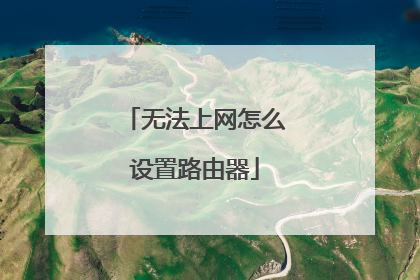
怎么更改路由器网络nat类型?
更改NAT类型的方法,其实就是进行NAT穿透(NAT Traversal): 如果你的路由器有启用“Full Cone”、“STUN”、“TURN”、“ICE”、“uPnP”等功能,果断都启用了;如果你的路由器没有以上功能,那可以找下有没有“DMZ”功能,有的话,可以启用它,并把你要提升NAT类型的主机IP地址设置好(一般建议有“FullCone”、“uPnP”等,就不要开"DMZ”了,除非你是PS4/XBox这类游戏主机要提升NAT类型);在Windows上把以下三个服务设置为自动启动,并启动该服务:一般这三个服务都会被奇虎360等带启动项优化的软件当做无用启动项被“优化”成禁止启动;在 Windows 防火墙,放行你需要提升NAT类型的软件或者游戏程序(EXE程序或者UWP程序),如果你不会放行,也可以直接关闭 Windows 防火墙;如果你的设备是通过电脑共享网络的形式上网的,建议把这个服务也打开:UPnP Device Host。Ps:以上步骤能做就做,这样你的网络环境就会越好,甚至NAT1都没有问题。NAT的4个类型:NAT1、NAT2、NAT3、NAT4。它们分别对应:(1)NAT1 → Full Cone NAT(2)NAT2 → Address-Restricted Cone NAT(3)NAT3 → Port-Restricted Cone NAT(4)NAT4 → Symmetric NAT 提升NAT类型的好处:浏览网页、观看视频、游戏等更顺畅,下载速度更稳定快速,特别是对那些玩ED2K/PT下载、PS4/XBox主机游戏的,提升NAT类型后更有可能获取到HigtID、更容易进入游戏房间连线等。
新的无线路由器的设置方法及步骤: 1、首先如果有个无线路由器,那么就先把电源接通,然后插上网线,进线插在wan口(一般是蓝色口),然后跟电脑连接的网线就随便插哪一个lan口。2、连接好无线路由器后,在浏览器输入在路由器看到的地址,一般是192.168.1.1(当然如果你家是用电话线上网那就还要多准备一个调制调解器,俗称“猫”)。3、进入后会看到输入相应的帐号跟密码,一般新买来的都是admin。4、进入操作界面,会在左边看到一个设置向导,进击进入(一般的都是自动弹出来的)。5、进入设置向导的界面。6、点击下一步,进入上网方式设置,可以看到有三种上网方式的选择,如果是拨号的话那么就用PPPoE。动态IP一般电脑直接插上网络就可以用的,上层有DHCP服务器的。静态IP一般是专线什么的,也可能是小区带宽等,上层没有DHCP服务器的,或想要固定IP的。7、选择PPPOE拨号上网就要填上网帐号跟密码,开通宽带都会有帐号跟,填进去。8、然后下一步后进入到的是无线设置,可以看到信道、模式、安全选项、SSID等等,一般SSID就是一个名字,可以随便填,然后模式大多用11bgn。无线安全选项要选择wpa-psk/wpa2-psk,这样安全。 9、下一步就设置成功了。
NAT(Network Address Translation)的功能,就是指在一个网络内部,根据需要可以随意自定义的IP地址,而不需要经过申请。在网络内部,各计算机间通过内部的IP地址进行通讯。而当内部的计算机要与外部internet网络进行通讯时,具有NAT功能的设备(比如:路由器)负责将其内部的IP地址转换为合法的IP地址(即经过申请的IP地址)进行通信。 在CISCO路由器上配置NAT功能的方法如下:1、静态地址转换适用的环境:静态地址转换将内部本地地址与内部合法地址进行一对一的转换,且需要指定和哪个合法地址进行转换。如果内部网络有E-mail服务器或FTP服务器等可以为外部用户提供的服务,这些服务器的IP地址必须采用静态地址转换,以便外部用户可以使用这些服务。静态地址转换基本配置步骤:(1)、在内部本地地址与内部合法地址之间建立静态地址转换。在全局设置状态下输入:Ip nat inside source static 内部本地地址 内部合法地址(2)、指定连接网络的内部端口。在端口设置状态下输入:ip nat inside(3)、指定连接外部网络的外部端口。在端口设置状态下输入:ip nat outside 注:可以根据实际需要定义多个内部端口及多个外部端口。
新的无线路由器的设置方法及步骤: 1、首先如果有个无线路由器,那么就先把电源接通,然后插上网线,进线插在wan口(一般是蓝色口),然后跟电脑连接的网线就随便插哪一个lan口。2、连接好无线路由器后,在浏览器输入在路由器看到的地址,一般是192.168.1.1(当然如果你家是用电话线上网那就还要多准备一个调制调解器,俗称“猫”)。3、进入后会看到输入相应的帐号跟密码,一般新买来的都是admin。4、进入操作界面,会在左边看到一个设置向导,进击进入(一般的都是自动弹出来的)。5、进入设置向导的界面。6、点击下一步,进入上网方式设置,可以看到有三种上网方式的选择,如果是拨号的话那么就用PPPoE。动态IP一般电脑直接插上网络就可以用的,上层有DHCP服务器的。静态IP一般是专线什么的,也可能是小区带宽等,上层没有DHCP服务器的,或想要固定IP的。7、选择PPPOE拨号上网就要填上网帐号跟密码,开通宽带都会有帐号跟,填进去。8、然后下一步后进入到的是无线设置,可以看到信道、模式、安全选项、SSID等等,一般SSID就是一个名字,可以随便填,然后模式大多用11bgn。无线安全选项要选择wpa-psk/wpa2-psk,这样安全。 9、下一步就设置成功了。
NAT(Network Address Translation)的功能,就是指在一个网络内部,根据需要可以随意自定义的IP地址,而不需要经过申请。在网络内部,各计算机间通过内部的IP地址进行通讯。而当内部的计算机要与外部internet网络进行通讯时,具有NAT功能的设备(比如:路由器)负责将其内部的IP地址转换为合法的IP地址(即经过申请的IP地址)进行通信。 在CISCO路由器上配置NAT功能的方法如下:1、静态地址转换适用的环境:静态地址转换将内部本地地址与内部合法地址进行一对一的转换,且需要指定和哪个合法地址进行转换。如果内部网络有E-mail服务器或FTP服务器等可以为外部用户提供的服务,这些服务器的IP地址必须采用静态地址转换,以便外部用户可以使用这些服务。静态地址转换基本配置步骤:(1)、在内部本地地址与内部合法地址之间建立静态地址转换。在全局设置状态下输入:Ip nat inside source static 内部本地地址 内部合法地址(2)、指定连接网络的内部端口。在端口设置状态下输入:ip nat inside(3)、指定连接外部网络的外部端口。在端口设置状态下输入:ip nat outside 注:可以根据实际需要定义多个内部端口及多个外部端口。

路由器怎么设置网络
路由器的安装和设置如下:1.首先连接线路,可以参考下图2.线路连接完毕后,打开浏览器输入路由器的管理地址和管理密码然后进入路由器后台(具体路由器的登录地址和登录密码可以参考说明书或者是路由器背面的标签)3.登录后台后选择快速设置,然后点击下一步4.选择上网方式,通常ADSL用户则选择第一项PPPoE,如果用的是其他的网络服务商则根据实际情况选择下面两项,如果不知道该怎么选择的话,直接选择第一项自动选择即可,方便新手操作,选完点击下一步;5.输入从网络服务商申请到的账号和密码,输入完成后直接下一步;6.设置wifi密码,尽量字母数字组合比较复杂一点不容易被蹭网。7.输入正确后会提示是否重启路由器,选择是确认重启路由器,重新启动路由器后即可正常上网。
01:46 路由器接无线路由器怎么设置1.第一个路由器的网线连接保持原来的状态不动,通过另一个网线将第一个路由器和第二个路由器连接起来。2.网线一头接第一个路由器剩余的三个端口之一,另一头接第二个路由器的蓝色端口。3.路由器安装完毕后,用刚才与无线路由器连接的电脑在浏览器中登录路由器的管理网址(一般在路由器背面或者包装盒上就能看到)。这里以迅捷路由器“http://192.168.1.1”为例,进入后输入账号与密码。在高级设置下选择“DHCP服务器”。4.然后关闭“DHCP服务器”,选择保存即可。如果是设置过程中遇到问题,请点击咨询在线客服:没有使用路由器时,电脑直接连接宽带上网,现在使用路由器共用宽带上网,则需要用路由器来直接连接宽带。根据入户宽带线路的不同,可以分为网线、电话线、光纤三种接入方式。连接方法请参考下图:路由器网线连接图(动态连接图)注意:宽带线一定要连接到WAN口,WAN口颜色与LAN口一般不同,电脑连接1234任意一个端口。连接好线路之后,请检查对应的接口指示灯常亮或闪烁,如果指示灯不亮,请点击:1、输入路由器管理地址打开电脑桌面上的IE浏览器,清空地址栏并输入路由器管理IP地址192.168.1.1,回车后弹出登录框。注意:部分路由器使用tplogin.cn登录,路由器的具体管理地址建议在壳体背面的标贴上查看。2、登录管理界面初次进入路由器管理界面,为了保障您的设备安全,需要设置管理路由器的密码,请根据界面提示进行设置。如下图:注意:部分路由器需要输入管理用户名、密码,均输入admin即可。如果输入管理地址后,无法登录管理界面,请点击:1、开始设置向导进入路由器的管理界面后,点击 设置向导,点击 下一步。2、选择上网方式我司大部分路由器支持自动检测上网方式,按照页面提示的上网方式设置即可。如果是其他形式的上网方式,请点击参考(动态IP上网 静态IP上网):如果您不了解上网方式,请点击:上网方式选择 PPPoE(ADSL虚拟拨号) ,点击 下一步。3、输入上网宽带账号和密码在对应设置框填入运营商提供的宽带账号和密码,并确定该账号密码输入正确。注意:76%的用户因为输错宽带账号密码导致无法上网,请仔细检查入户的宽带账号密码是否正确,注意中英文输入、字母大小写、后缀等是否输入完整。4、设置无线参数SSID即无线网络名称(可根据实际需求设置),选中 WPA-PSK/WPA2-PSK 并设置PSK无线密码,点击 下一步。注意:无线密码是用来保证无线网络安全,确保不被别人蹭网。5、设置完成点击 完成,设置向导完成。 注意:部分路由器设置完成后需要重启,点击重启即可。
01:46 路由器接无线路由器怎么设置1.第一个路由器的网线连接保持原来的状态不动,通过另一个网线将第一个路由器和第二个路由器连接起来。2.网线一头接第一个路由器剩余的三个端口之一,另一头接第二个路由器的蓝色端口。3.路由器安装完毕后,用刚才与无线路由器连接的电脑在浏览器中登录路由器的管理网址(一般在路由器背面或者包装盒上就能看到)。这里以迅捷路由器“http://192.168.1.1”为例,进入后输入账号与密码。在高级设置下选择“DHCP服务器”。4.然后关闭“DHCP服务器”,选择保存即可。如果是设置过程中遇到问题,请点击咨询在线客服:没有使用路由器时,电脑直接连接宽带上网,现在使用路由器共用宽带上网,则需要用路由器来直接连接宽带。根据入户宽带线路的不同,可以分为网线、电话线、光纤三种接入方式。连接方法请参考下图:路由器网线连接图(动态连接图)注意:宽带线一定要连接到WAN口,WAN口颜色与LAN口一般不同,电脑连接1234任意一个端口。连接好线路之后,请检查对应的接口指示灯常亮或闪烁,如果指示灯不亮,请点击:1、输入路由器管理地址打开电脑桌面上的IE浏览器,清空地址栏并输入路由器管理IP地址192.168.1.1,回车后弹出登录框。注意:部分路由器使用tplogin.cn登录,路由器的具体管理地址建议在壳体背面的标贴上查看。2、登录管理界面初次进入路由器管理界面,为了保障您的设备安全,需要设置管理路由器的密码,请根据界面提示进行设置。如下图:注意:部分路由器需要输入管理用户名、密码,均输入admin即可。如果输入管理地址后,无法登录管理界面,请点击:1、开始设置向导进入路由器的管理界面后,点击 设置向导,点击 下一步。2、选择上网方式我司大部分路由器支持自动检测上网方式,按照页面提示的上网方式设置即可。如果是其他形式的上网方式,请点击参考(动态IP上网 静态IP上网):如果您不了解上网方式,请点击:上网方式选择 PPPoE(ADSL虚拟拨号) ,点击 下一步。3、输入上网宽带账号和密码在对应设置框填入运营商提供的宽带账号和密码,并确定该账号密码输入正确。注意:76%的用户因为输错宽带账号密码导致无法上网,请仔细检查入户的宽带账号密码是否正确,注意中英文输入、字母大小写、后缀等是否输入完整。4、设置无线参数SSID即无线网络名称(可根据实际需求设置),选中 WPA-PSK/WPA2-PSK 并设置PSK无线密码,点击 下一步。注意:无线密码是用来保证无线网络安全,确保不被别人蹭网。5、设置完成点击 完成,设置向导完成。 注意:部分路由器设置完成后需要重启,点击重启即可。

如何更改电信路由器上网设置
成功登录路由器的后台后进行设置即可 线路连接路由器及设置步骤:1、将网线—路由器—电脑之间的线路连接好,启动电脑和路由器设备;2、启动设备后,打开浏览器,在地址栏中输入192.168.1.1进入无线路由器设置界面。(如进不了请翻看路由器底部铭牌或者是路由器使用说明书,不同型号路由器设置的默认都不一样。)3、设置界面出现一个登录路由器的帐号及密码,输入默认帐号和密码admin,也可以参考说明书;4、登录成功之后选择设置向导的界面,默认情况下会自动弹出;5、选择设置向导之后会弹出一个窗口说明,通过向导可以设置路由器的基本参数,直接点击下一步即可;6、根据设置向导一步一步设置,选择上网方式,通常ADSL用户则选择第一项PPPoE,如果用的是其他的网络服务商则根据实际情况选择下面两项,如果不知道该怎么选择的话,直接选择第一项自动选择即可,方便新手操作,选完点击下一步;7、输入从网络服务商申请到的账号和密码,输入完成后直接下一步;8、设置wifi密码,尽量字母数字组合比较复杂一点不容易被蹭网。9、输入正确后会提示是否重启路由器,选择是确认重启路由器,重新启动路由器后即可正常上网。使用无线网络办理宽带推荐您使用电信宽带使用。由于中国电信的服务器、网络架设等较完善,且每年都在不断完善和升级服务器和线路,因此中国电信的网速较稳定,网速较好,一般不会出现高峰期网络堵塞等情况,是实打实的独享宽带,因此中国电信的宽带最好,同时费用也会相对高一些。 中国电信是最新开通宽带服务的运营商,技术较为成熟,另外其他运营商一般也是租用中国电信的骨干网络,一般电信网络要比其他运营商宽带要稳定。

路由器如何更改上网方式
路由器拨号方式有3种,PPPOE(自动选择上网拨号方式)、动态IP(动态就是指当你每一次上网时,电信会随机分配一个IP地址)、静态IP(静态指的是固定分配一个IP地址,每次都用这一个固定地址)中国电信提供最优质的网络通讯服务,如需相关业务,可以直接通过电信网上营业厅或者实体营业厅查询。安徽电信竭诚为您服务。
一般来说,需要重新设置wan口。
一般来说,需要重新设置wan口。

本文由 在线网速测试 整理编辑,转载请注明出处。

